Стоит ли дивизион 2 инвестиций?
Стоит ли покупать Division 2? Вы любитель игр и ищете новое большое приключение? Обратите внимание на The Division 2! Это долгожданное продолжение …
Читать статью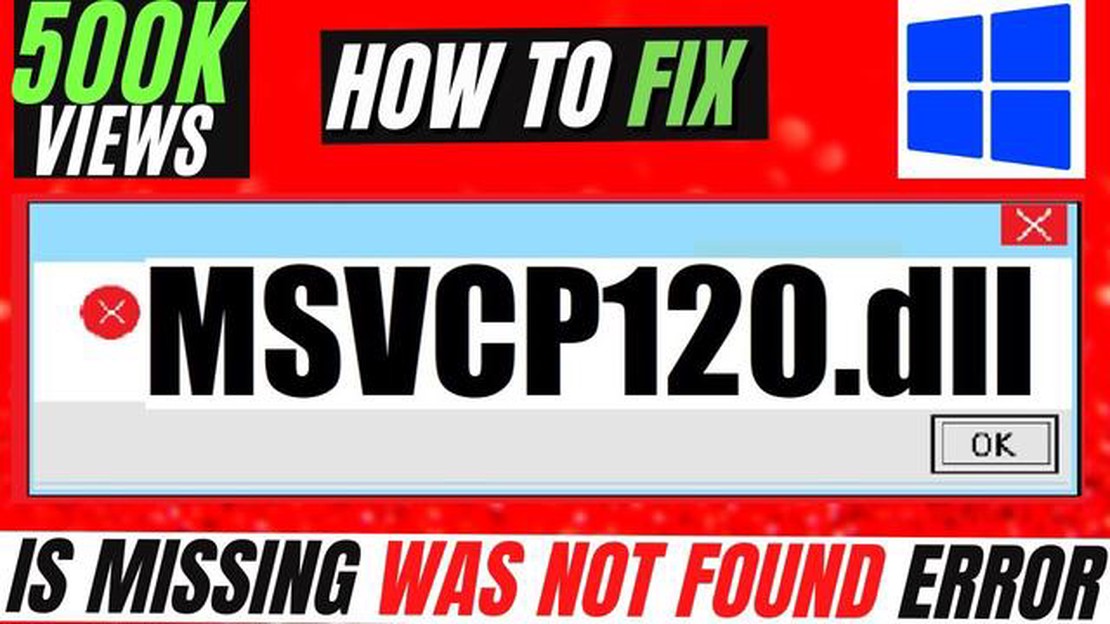
Если вы являетесь пользователем Windows 10 и любите играть в игры или использовать различные программы, вы можете столкнуться с ужасной ошибкой “msvcp120.dll missing”. Эта ошибка может препятствовать запуску некоторых приложений и доставлять неудобства. Однако есть несколько решений, которые помогут устранить эту проблему и снова наслаждаться играми и программами без каких-либо проблем.
**Файл msvcp120.dll входит в состав пакета Microsoft Visual C++ Redistributable Packages. Это важный файл, от которого зависит правильная работа многих приложений. Если этот файл отсутствует или поврежден, может появиться сообщение об ошибке msvcp120.dll.
Одним из первых шагов, которые можно предпринять для решения этой проблемы, является переустановка Microsoft Visual C++ Redistributable Packages. Для этого необходимо перейти на официальный сайт Microsoft и загрузить последнюю версию пакетов, соответствующую спецификациям вашей системы (32- или 64-разрядной).
В качестве альтернативы можно попробовать восстановить или переустановить конкретное приложение, вызывающее ошибку msvcp120.dll. Это поможет заменить поврежденные или отсутствующие файлы и решить проблему. Если ошибка не исчезает, можно также попробовать обновить графические драйверы и обновления Windows, поскольку устаревшие драйверы или программное обеспечение иногда могут вызывать ошибки DLL.
В заключение следует отметить, что ошибка msvcp120.dll missing в Windows 10 может стать неприятной проблемой как для геймеров, так и для обычных пользователей. Однако, выполнив правильные действия по устранению ошибки, можно быстро решить эту проблему и снова наслаждаться играми и программами без каких-либо перебоев. Не забывайте всегда поддерживать систему и драйверы в актуальном состоянии, чтобы предотвратить появление ошибок DLL в будущем.
Ошибка msvcp120 DLL - это распространенная проблема, с которой пользователи Windows 10 могут столкнуться при попытке запустить на компьютере определенные приложения или игры. Часто она сопровождается сообщением об ошибке, в котором говорится, что файл msvcp120 DLL отсутствует или не найден.
MSVCP120.dll - это файл, входящий в пакет Microsoft Visual C++ Redistributable. Этот пакет содержит различные DLL-файлы, необходимые для работы приложений, созданных с использованием Visual C++.
Отсутствие или повреждение файла msvcp120 DLL может привести к тому, что некоторые приложения или игры не будут запускаться должным образом. Это может расстраивать пользователей, особенно если они не могут играть в свои любимые игры или использовать важные программы.
Существует несколько причин, по которым файл msvcp120 DLL может отсутствовать или быть поврежденным. Это может быть связано с проблемой при установке или обновлении пакета Microsoft Visual C++ Redistributable, а также с заражением вирусом или вредоносным ПО, которое повредило файл.
Чтобы исправить ошибку msvcp120 DLL, можно попробовать несколько решений. Одним из вариантов является переустановка пакета Microsoft Visual C++ Redistributable, который заменит все отсутствующие или поврежденные DLL-файлы. Последнюю версию пакета можно загрузить с официального сайта Microsoft.
Другим вариантом является использование утилиты для исправления DLL-файлов, которая автоматически сканирует компьютер на наличие DLL-ошибок и исправляет их. Эти средства могут быть эффективны для устранения ошибки msvcp120 DLL, но важно выбрать надежное и заслуживающее доверия средство.
В некоторых случаях может потребоваться ручная загрузка и замена DLL-файла msvcp120. DLL-файл можно найти в Интернете из различных источников, но важно убедиться, что он загружен из надежного источника, чтобы избежать дальнейших проблем.
В целом ошибка msvcp120 DLL может быть устранена с помощью правильных решений. Переустановка пакета Visual C++ Redistributable, использование программы для исправления DLL-файлов или ручная замена DLL-файла позволят устранить ошибку и вновь обеспечить бесперебойную работу приложений и игр.
Ошибка msvcp120 DLL может возникать по различным причинам. Вот некоторые возможные причины:
Если вы столкнулись с ошибкой msvcp120 DLL, важно определить ее причину, чтобы найти подходящее решение. Понимание возможных причин поможет более эффективно устранить проблему и своевременно решить ее.
Если вы получаете ошибку msvcp120 DLL в Windows 10, это может быть весьма неприятно. Эта ошибка обычно возникает при отсутствии или повреждении файла msvcp120 DLL, который необходим для корректной работы некоторых программ. К счастью, есть несколько шагов, которые можно предпринять для устранения этой проблемы и восстановления работоспособности системы.
1. Переустановите программу - Одним из самых простых решений для устранения ошибки msvcp120 DLL является переустановка программы, вызвавшей ошибку. При этом часто заменяются отсутствующие или поврежденные DLL-файлы, что позволяет устранить проблему. Обязательно выполните процедуру удаления программы, а затем загрузите последнюю версию программы с официального сайта.
2. Обновление Windows - поддержание операционной системы Windows в актуальном состоянии является важнейшим условием предотвращения ошибок DLL. Компания Microsoft регулярно выпускает обновления, устраняющие различные ошибки и проблемы совместимости, поэтому обязательно установите последние обновления для своей системы. Это можно сделать с помощью функции Windows Update в Панели управления.
3. Установите Microsoft Visual C++ Redistributable - DLL-файл msvcp120 входит в состав пакета Microsoft Visual C++ Redistributable. Если он отсутствует в системе, то для устранения ошибки можно попробовать установить этот пакет. Посетите официальный сайт Microsoft и загрузите соответствующую версию пакета для вашей системы. Установите его и перезагрузите компьютер, чтобы изменения вступили в силу.
4. Запустите проверку системных файлов - В операционной системе Windows имеется встроенный инструмент System File Checker, который позволяет сканировать и восстанавливать поврежденные системные файлы. Чтобы запустить этот инструмент, откройте Командную строку от имени администратора и введите “sfc /scannow” без кавычек. Нажмите Enter и дайте завершить сканирование. Если будут обнаружены поврежденные файлы, программа попытается автоматически их восстановить.
Читайте также: Как получить Klee в 2022 году
5. Выполните чистую загрузку - Иногда сторонние программы или службы могут вмешиваться в работу DLL-файлов и вызывать ошибки. Чтобы изолировать проблему, можно выполнить чистую загрузку. В результате Windows запустится только с основными службами и программами. Если в таком состоянии ошибка msvcp120 DLL не возникает, то, скорее всего, она вызвана конфликтом с другой программой. Затем можно постепенно включать службы и элементы запуска, пока не будет выявлена проблема.
Вывод
Читайте также: Восстановление адреса Gmail без пароля
Ошибка msvcp120 DLL может быть неприятной, но обычно ее можно устранить, выполнив описанные выше действия. Переустановка программы, обновление Windows, установка пакета Microsoft Visual C++ Redistributable, проверка системных файлов или чистая загрузка позволят решить проблему и вернуть систему в нормальное состояние.
Если вы столкнулись с ошибкой msvcp120 DLL на компьютере с Windows 10, вот несколько дополнительных советов, которые помогут ее устранить:
1. Обновите Windows:.
Убедитесь, что ваша операционная система находится в актуальном состоянии, установив обновления Windows. Эти обновления часто содержат исправления и патчи для известных проблем, включая ошибки DLL. Чтобы проверить наличие обновлений, перейдите в меню “Настройки” > “Обновление и безопасность” > “Windows Update” и нажмите кнопку “Проверить наличие обновлений”.
2. Переустановите проблемное приложение:.
Если ошибка DLL связана с конкретным приложением, попробуйте удалить, а затем переустановить его. Это поможет заменить отсутствующие или поврежденные DLL-файлы, связанные с программой.
3. Запустите проверку системных файлов:.
В операционной системе Windows имеется встроенный инструмент System File Checker, который позволяет сканировать и заменять отсутствующие или поврежденные системные файлы. Чтобы запустить его, откройте Командную строку от имени администратора и введите “sfc /scannow” без кавычек. Нажмите Enter и дождитесь завершения сканирования.
4. Обновите графический драйвер:.
В некоторых случаях устаревшие или неисправные графические драйверы могут вызывать ошибки DLL. Посетите веб-сайт производителя графического процессора (например, Nvidia или AMD), чтобы загрузить и установить последние версии драйверов для своей видеокарты.
5. Используйте средства оптимизации системы:.
Утилиты для оптимизации системы помогут просканировать компьютер на наличие ошибок и оптимизировать его производительность. Они также могут помочь исправить ошибки DLL, выявив и устранив проблемы с файлами DLL. К числу популярных средств оптимизации системы относятся CCleaner и Advanced SystemCare.
6. Связаться с разработчиком программного обеспечения:.
Если ни один из приведенных выше советов не помог, обратитесь за помощью к разработчику программного обеспечения. Возможно, у них есть дополнительные шаги по устранению неполадок или конкретное решение проблемы с ошибкой msvcp120 DLL.
Помните, что всегда следует соблюдать осторожность при загрузке DLL-файлов из Интернета, поскольку они могут содержать вредоносное ПО или быть несовместимыми с вашей системой. Лучше всего при получении DLL-файлов полагаться на официальные источники или проверенные веб-сайты.
Ошибка msvcp120 DLL missing в Windows 10 - это сообщение об ошибке, которое появляется, когда система не может найти файл msvcp120.dll, являющийся частью Microsoft Visual C++ Redistributable.
Ошибка msvcp120 DLL missing в Windows 10 может быть вызвана различными факторами, такими как повреждение или отсутствие DLL-файла, устаревшая версия Microsoft Visual C++ Redistributable или конфликт с другим установленным программным обеспечением.
Существует несколько способов устранения ошибки msvcp120 DLL missing в Windows 10. Можно попробовать переустановить Microsoft Visual C++ Redistributable, обновить систему Windows, запустить проверку системных файлов или вручную загрузить и заменить файл msvcp120.dll.
Ручная загрузка и замена файла msvcp120.dll может быть безопасной, если вы загрузите его из надежного источника и убедитесь, что он соответствует версии, требуемой вашей системой. Перед внесением изменений в системные файлы рекомендуется создать резервную копию компьютера.
Стоит ли покупать Division 2? Вы любитель игр и ищете новое большое приключение? Обратите внимание на The Division 2! Это долгожданное продолжение …
Читать статьюКакой мод использует Aphmau? Aphmau - популярный автор игрового контента, известный своими увлекательными видеороликами и игровым процессом. …
Читать статьюКто является самым сильным персонажем в Genshin Impact 2022? Популярная ролевая игра Genshin Impact, разработанная компанией miHoYo, с момента своего …
Читать статьюСколько серий в 4 сезоне “Последнего королевства”? Недавно вышел долгожданный четвертый сезон популярного историко-драматического сериала “Последнее …
Читать статьюПочему в fortnite черный экран? Fortnite - одна из самых популярных многопользовательских онлайн-игр, которую любят миллионы игроков по всему миру. …
Читать статьюОпределение самых медленных покемонов: Комплексный анализ Когда речь идет о сражениях с покемонами, скорость может стать решающим фактором. …
Читать статью